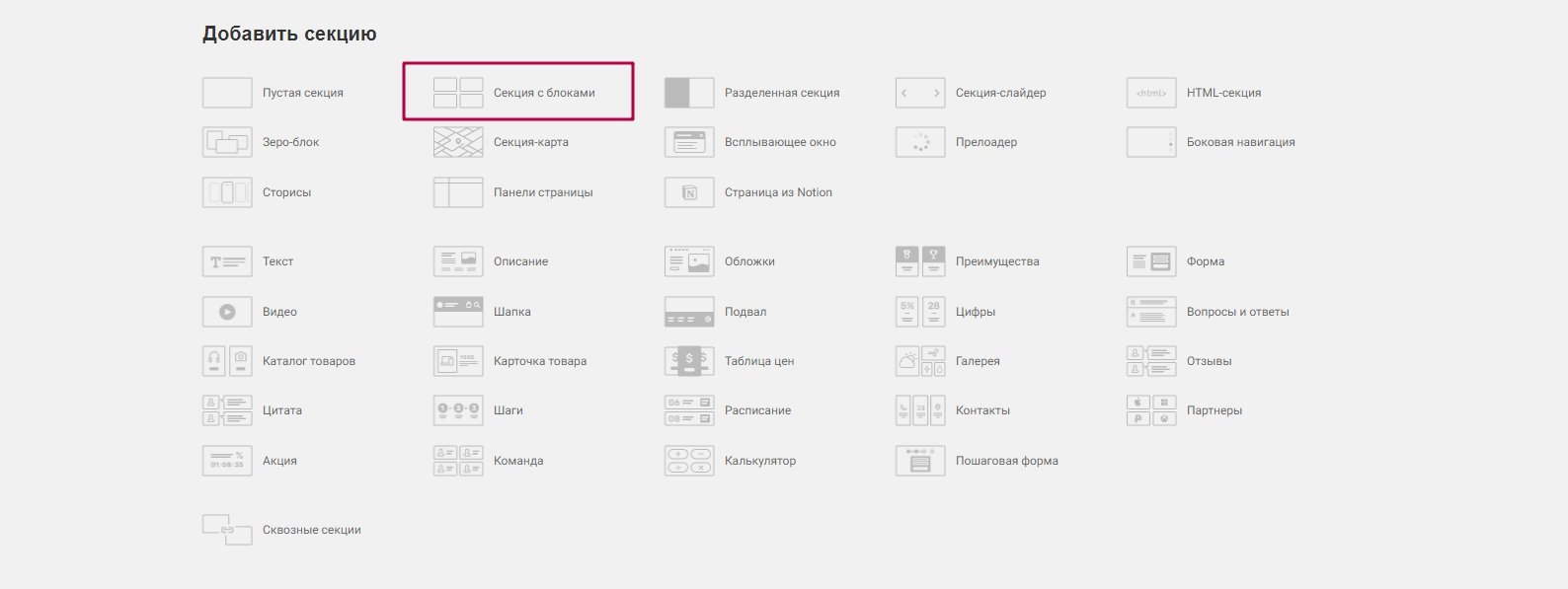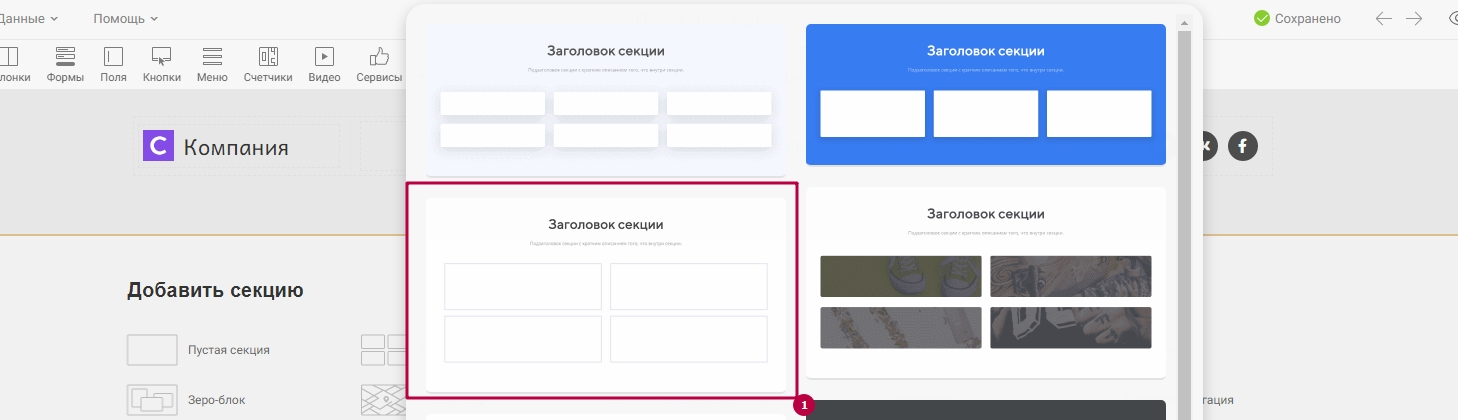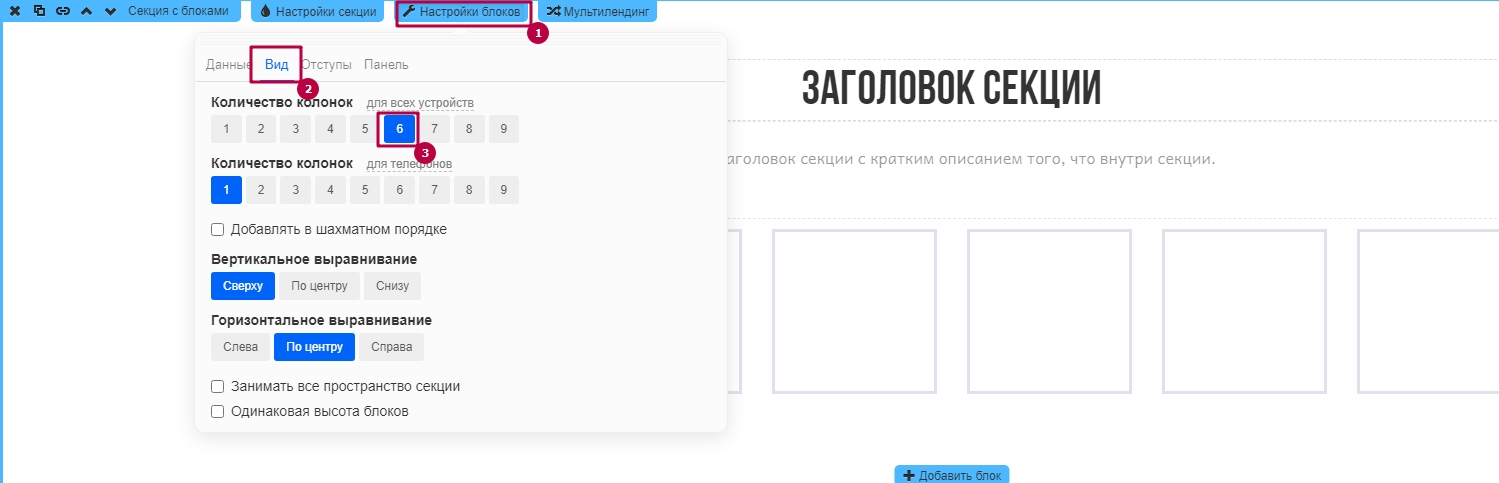Создание секции с преимуществами с нуля
Преимущества - дополняет секцию с описанием товара. В основном в ней перечисляется несколько пунктов почему этот продукт лучше решений конкурентов.
Среди шаблонных секций вы можете выбрать уже готовую секцию "Преимущества" и просто изменить ее под свои потребности. Подробнее о добавлении секций написано в инструкции "Создание страницы".
В этой инструкции мы создадим такую секцию с нуля описав возможности работы с некоторыми настройками и виджетами.
Собираем секцию
1. За образец возьмем такой дизайн, но не будем следовать ему слепо. Для быстрого создания аналогичного дизайна будем использовать "Секцию с блоками".
2. Чтобы пустая секция с блоками насчитывала пять блоков и они располагались в ряд, необходимо выполнить следующие действия:
- Добавим один из вариантов "Секции с блоками";
- Добавим еще два блока;
- Настроить количество блоков выводящихся в одном ряду можно в настройках самой "Секции с блоками".
3. Теперь нужно добавить к блокам фоновые цвет и заполнить их виджетами, а лишние виджеты удалить.
Видео: Добавление фонового цвета для блоков в секции с описанием преимуществ
4. Добавим в секцию виджеты "Текст", "Колонки", чтобы сформировать скелет страницы:
Видео: Создание еще одной блочной структуры и формирование скелета страницы с описанием преимуществ
5. Добавим на страницу контент, а окончательный дизайн настроим в самом конце.
Видео: Добавление текста и картинок на страницу с описанием преимуществ
6. Добавим виджет "До и после". Он показывает две картинки в одной плоскости, а с помощью ползунка по середине позволяет увидеть какой-то предмет до выполнения с ним каких-либо работ и после выполнения.
Видео: Добавление виджета "До и после" для демонстрации портфолио на странице с описанием преимуществ
7. Добавим виджет "Нумерация блоков". При добавлении в секцию с блоками автоматически показывает соответствующий номер блока.
Видео: Добавление виджета "Номер блока" в блоки добавленные по кнопке "Добавить блок" на странице с описание
Заметка: виджет "Номер блока" по умолчанию работает только в блоках добавлены по нажатию кнопки "Добавить блок", если же блочная структура была создана с использованием виджета ”Колонки”, то изменить цифры нумерации можно написав соответствующий номер вручную. В настройках виджета нужно открыть исходный код и на вкладке ”HTML” написать цифры во второй строке, удалив предыдущее содержимое строки.
Видео: Добавление виджета "Номер блока" в блоки созданные из колонок на странице с описанием преимуществ
8. Доведем дизайн страницы до финального состояния.
Видео: Формирование финального дизайна на странице с описанием преимуществ
9. Чтобы посетитель страницы мог видеть новую секцию, нужно повторно опубликовать страницу.
ТЕХНИЧЕСКАЯ ПОДДЕРЖКА
Не можете найти то, что ищете?
Напишите нам. Мы на связи с 7:00 до 22:00 без выходных. Среднее время ожидания ответа: 10-15 минут. Также вы можете вступить в наш Телеграм-чат, где собралось много специалистов и пользователей.

Агенты ответят через 10 минут